受信したメールを「迷惑メール」として設定する方法
Windows Live メール 2012では、一度受信した迷惑メールを「迷惑メール」として設定し、以後、同一のメールアドレスから受信すると、自動的に「迷惑メール」フォルダーに振り分ける事が可能です。毎回毎回、削除するよりも、一度設定してしまった方が楽です。
手順は、受信した迷惑メールを右クリックし、「迷惑メール」→「差出人を [受信拒否リスト] に追加」をクリックします。
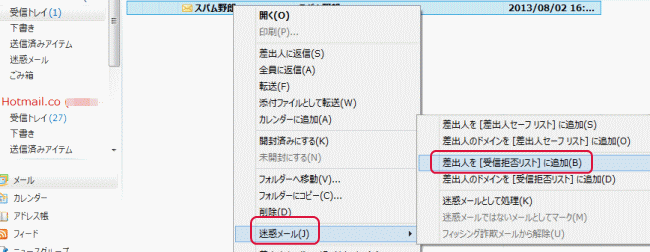
下図を表示するので、「OK」をクリックします。
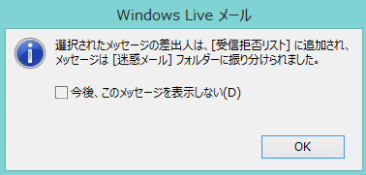
以上で設定完了です。正しく動作するか、同一メールアドレスから再度送信してみます。受信すると下図を表示します。
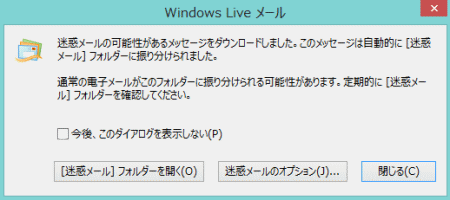
試しに迷惑メールフォルダーを開いてみます。(あくまでも試しにです、実際に設定した際は開く必要はありません)
迷惑メールフォルダーに先程の迷惑メールと共に新たな迷惑メールが振り分けられました。
迷惑メールは右側にある×をクリックすると簡単に削除出来ます。
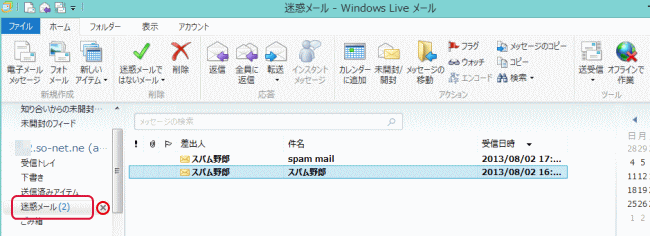
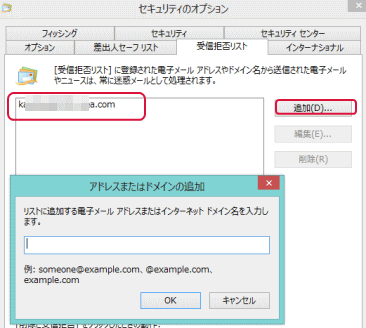 受信拒否リストを確認してみます。左上の「ファイル」をクリックしオプションから「セキュリティのオプション」をクリックします。「受信拒否リスト」タブをクリックします。ここに先程の迷惑メールアドレスが格納されています。ここの「追加」をクリックして手動で迷惑メールアドレスを追加する事も出来ます。
受信拒否リストを確認してみます。左上の「ファイル」をクリックしオプションから「セキュリティのオプション」をクリックします。「受信拒否リスト」タブをクリックします。ここに先程の迷惑メールアドレスが格納されています。ここの「追加」をクリックして手動で迷惑メールアドレスを追加する事も出来ます。